- Birkaç kullanıcı, Windows 11'i güncellerken yükleyicinin 0x800f0905 hatasıyla karşılaştığını bildirdi.
- Bunun nedeni, diğer sorunların yanı sıra bozuk sistem dosyaları, yanlış yapılandırılmış ayarlar, yavaş bir PC olabilir.
- Ayrıca karşılaşabileceğiniz diğer Windows yükleme hatalarını da öğrenin.

xİNDİR DOSYAYI TIKLAYARAK KURULUM
Bu yazılım, yaygın bilgisayar hatalarını onarır, sizi dosya kaybından, kötü amaçlı yazılımlardan, donanım arızasından korur ve bilgisayarınızı maksimum performans için optimize eder. Şimdi 3 kolay adımda bilgisayar sorunlarını düzeltin ve virüsleri kaldırın:
- Restoro PC Onarım Aracını İndirin Patentli Teknolojilerle birlikte gelen (patent mevcut burada).
- Tıklamak Taramayı Başlat PC sorunlarına neden olabilecek Windows sorunlarını bulmak için.
- Tıklamak Hepsini tamir et bilgisayarınızın güvenliğini ve performansını etkileyen sorunları gidermek için
- Restoro tarafından indirildi 0 okuyucular bu ay
Windows'un işleyişine oldukça aşina olan herkes bile onu güncel tutmanın ne kadar önemli olduğunu bilir. Ancak birkaç kullanıcı, Windows 11'i güncellerken yükleyicinin 0x800f0905 koduyla bir hatayla karşılaştığını bildirdi.
En son sürüme güncelleme yapamadığınızda, yalnızca birkaç yeni özelliği kaybetmezsiniz, aynı zamanda sistemin performansını da etkiler. Ayrıca, her yeni sürümle birlikte Microsoft, önceki sürümlerdeki hatalar için yamalar yayınlar ve bu da işletim sistemini güncellemeyi daha da önemli hale getirir.
Aşağıdaki bölümlerde, yükleyicinin karşılaştığı 0x800f0905 hatasına yol açan çeşitli sorunlar ve bunun için en etkili düzeltmeler konusunda size yol göstereceğiz.
Neden Windows 11'de Yükleyicinin 0x800f0905 hatasıyla karşılaştığını görüyorum?
Yükleyicinin karşılaştığı 0x800f0905 hatasının arkasında birçok neden vardır ve bunların en öne çıkanlarını aşağıda listeledik:
- Bozuk sistem dosyaları
- Windows güncelleme bileşenleriyle ilgili sorunlar
- Yanlış yapılandırılmış ayarlar
Bu durumda, altta yatan nedeni belirlemenin oldukça zor olduğunun farkındayız ve yöntemleri listelendikleri sırayla uygulamanızı tavsiye ederiz.
Windows 11'de Installer'ın 0x800f0905 hatasıyla karşılaşmasını nasıl düzeltebilirim?
1. Windows Update sorun gidericisini çalıştırın
- basmak pencereler + Bence başlatmak için Ayarlar uygulama.
- Tıklamak sorun giderme içinde sağda sistem sekme.

- Ardından, üzerine tıklayın Diğer sorun gidericiler.

- bulun Windows güncelleme sorun gidericiyi tıklayın ve Çalıştırmak yanındaki düğmeye basın.

- Windows şimdi yükleyicinin karşılaştığı 0x800f0905 hatasına yol açabilecek sorunları algılayacak ve düzeltecektir.
2. Windows güncelleme bileşenlerini sıfırlayın
- basmak pencereler + S başlatmak için Aramak Menü.
- Girmek Windows Terminali üstteki metin alanında, ilgili arama sonucunu sağ tıklayın ve Yönetici olarak çalıştır bağlam menüsünden.

- Tıklamak Evet üzerinde UAC Açılan (Kullanıcı Hesabı Denetimi) istemi.
- Sırada, üstteki aşağı oka tıklayın ve seçin Komut istemi seçenekler listesinden. Alternatif olarak, Ctrl + Vardiya + 2 başlatmak için Komut istemi sekme.

- Şimdi, aşağıdaki komutları yazın/yapıştırın ve Girmek her birini yürütmek için sonra. BITS ve Windows Update hizmetini durdurmak için yapın:
net durdurma bitlerinet durdurma wuauserv - Ardından, qmgr*.dat dosyalarını silmek için aşağıdaki komutu girin:
Del "%ALLUSERSPROFILE%Application DataMicrosoftNetworkDownloaderqmgr*.dat" - Şimdi, bazı kritik klasörleri yeniden adlandırmak için aşağıdaki komutları girin. Bu, Windows Update bileşenlerini ilk sıfırlama girişiminizse, bu adımı atlayın.
Ren %Systemroot%\SoftwareDistribution\DataStore DataStore.bakRen %Systemroot%\SoftwareDistribution\Download Download.bakRen %Systemroot%\System32\catroot2 catroot2.bak - Aşağıdaki komutları yapıştırın ve Girmek sıfırlamak için BITS ve Windows güncelleme Hizmetler:
sc.exe sdset bitleri D:(A;; CCLCSWRPWPDTLOCRRCSY)(A;; CCDCLCSWRPWPDTLOCRSDRCWDWOBA)(A;; CCLCSWLOCRRCAU)(A;; CCLCSWRPWPDTLOCRRCPU)sc.exe sdset wuauserv D:(A;; CCLCSWRPWPDTLOCRRCSY)(A;; CCDCLCSWRPWPDTLOCRSDRCWDWOBA)(A;; CCLCSWLOCRRCAU)(A;; CCLCSWRPWPDTLOCRRCPU) - Ardından, aşağıdaki komutu yapıştırın ve Girmek:
cd /d %windir%\system32 - Şimdi yeniden kaydetmek için aşağıdaki komutların her birini yürütmeniz gerekecek. BITS ve Windows güncelleme yükleyici tarafından karşılaşılan 0x800f0905 hatasını düzeltmek için dosyalar:
regsvr32.exe atl.dll
regsvr32.exe urlmon.dll
regsvr32.exe mshtml.dll
regsvr32.exe shdocvw.dll
regsvr32.exe tarayıcıui.dll
regsvr32.exe jscript.dll
regsvr32.exe vbscript.dll
regsvr32.exe scrrun.dll
regsvr32.exe msxml.dll
regsvr32.exe msxml3.dll
regsvr32.exe msxml6.dll
regsvr32.exe actxprxy.dll
regsvr32.exe softpub.dll
regsvr32.exe wintrust.dll
regsvr32.exe dssenh.dll
regsvr32.exe rsaenh.dll
regsvr32.exe gpkcsp.dll
regsvr32.exe sccbase.dll
regsvr32.exe slbcsp.dll
regsvr32.exe cryptdlg.dll
regsvr32.exe oleaut32.dll
regsvr32.exe ole32.dll
regsvr32.exe shell32.dll
regsvr32.exe initpki.dll
regsvr32.exe wuapi.dll
regsvr32.exe wuaueng.dll
regsvr32.exe wuaueng1.dll
regsvr32.exe wucltui.dll
regsvr32.exe wups.dll
regsvr32.exe wups2.dll
regsvr32.exe wuweb.dll
regsvr32.exe qmgr.dll
regsvr32.exe qmgrprxy.dll
regsvr32.exe wucltux.dll
regsvr32.exe muweb.dll
regsvr32.exe wuwebv.dll
11. Ardından, Winsock'u sıfırlamak için aşağıdaki komutu yürütün:netsh winsock sıfırlama
12. Son olarak, yeniden başlatmak için bu komutları yürütün. BITS ve Windows güncelleme hizmet:net başlangıç bitlerinet başlangıç wuauserv
Windows Update bileşenlerini sıfırlamak, işletim sisteminin güncellenmesiyle ilgili herhangi bir sorun için muhtemelen en iyi düzeltmelerden biridir. İşlem biraz daha uzun olsa da, birçok kullanıcı için Windows 11'de yükleyicinin karşılaştığı 0x800f0905 hatasını ortadan kaldırdığı biliniyor.
3. Güncelleştirmeyi otomatik olarak yüklemek için Windows'a yeterli zaman sağlayın
- basmak pencereler + S başlatmak için Aramak Menü.
- Girmek Güç planını düzenle üstteki metin alanına girin ve beliren ilgili arama sonucunu tıklayın.

- Burada listelenen dört ayarın tümünü şu şekilde değiştirin: Asla ilgili açılır menülerden öğesine.
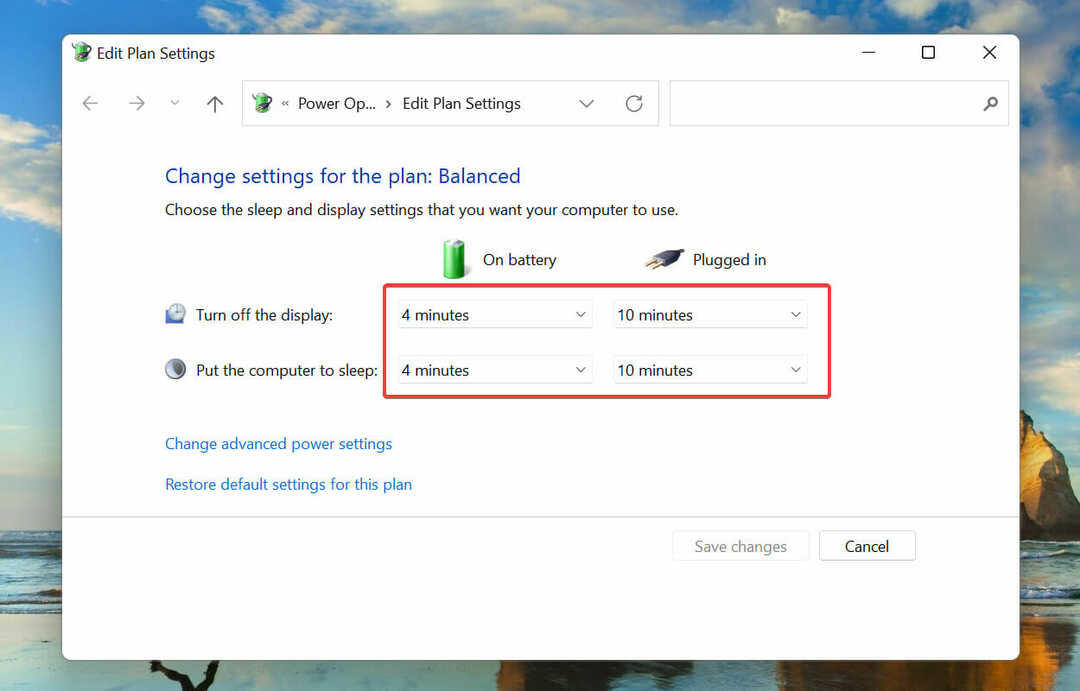
- Değişiklikleri yaptıktan sonra üzerine tıklayın. Değişiklikleri Kaydet altta.

Bazı durumlarda, yalnızca Windows'a güncelleme için yeterli zaman vermenin de yararlı olduğu kanıtlanmıştır. Yine de, muhtemelen sistemi bir gecede uyanık bırakmanız gerekecek.
Bilgisayarınızda kurulu bir HDD varsa, dosyaların aktarım hızı yavaş olabilir ve bu da rastgele yeniden başlatmalara veya yükleyici tarafından 0x800f0905 hatasıyla karşılaşılmasına neden olabilir.
Devam etmeden önce, bilgisayarı uyanık tutmak için ayarları yeniden yapılandırdığınızdan emin olun. Bunu Kontrol Panelinden veya üçüncü taraf bir araç kullanın.
4. SFC taramasını çalıştırın
- Başlatmak Windows Terminali ile yönetici ayrıcalıkları, daha önce tartışıldığı gibi.
- Üstteki aşağı oka tıklayın ve seçin Komut istemi seçenekler listesinden.
- Aşağıdaki komutu yazın/yapıştırın ve Girmek çalıştırmak için SFC tarama:
sfc /scannow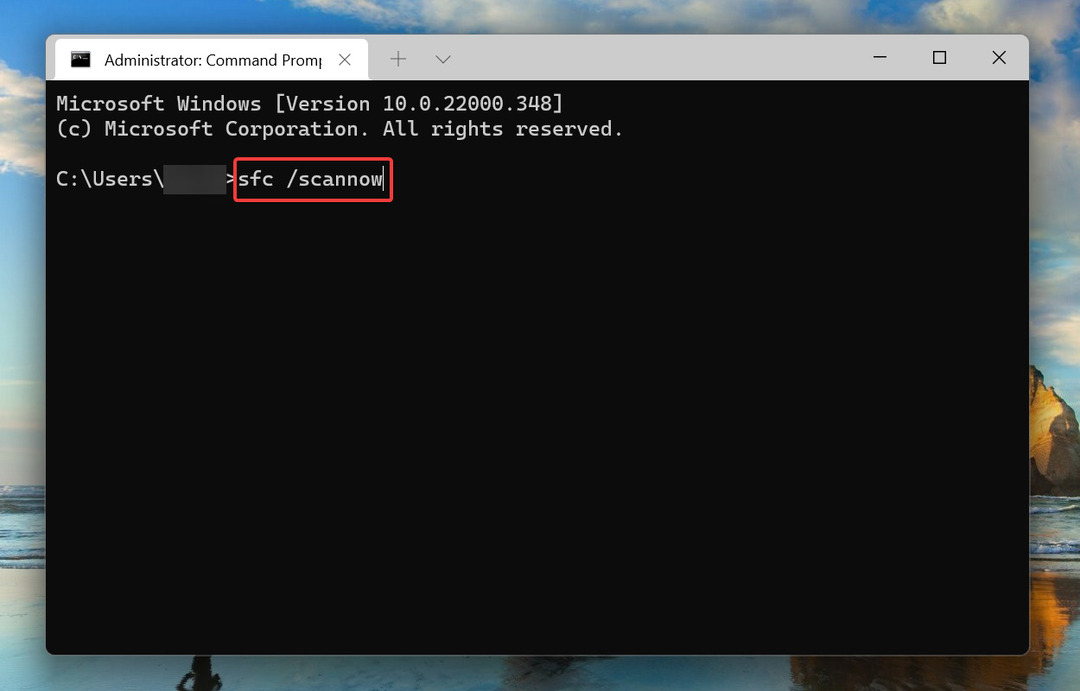
- Taramanın tamamlanmasını bekleyin ve ardından bilgisayarı yeniden başlatın.
SFC (Sistem Dosyası Denetleyicisi) taraması, bozuk sistem dosyalarını tanımlar ve varsa, bunları sistemde depolanan önbelleğe alınmış kopyalarıyla değiştirir. Bozuk sistem dosyaları kaldırıldıktan sonra, yükleyicinin karşılaştığı 0x800f0905 hatasının giderilip giderilmediğini kontrol edin.
5. Bir sistem geri yükleme gerçekleştirin
- basmak pencereler + S başlatmak için Aramak Menü.
- Girmek Bir geri yükleme noktası oluştur üstteki metin alanına girin ve beliren ilgili arama sonucunu tıklayın.

- Ardından, üzerine tıklayın Sistem Geri Yükleme.

- Önerilen geri yükleme noktaları listelenmemişse, üzerine tıklayın. Sonraki.
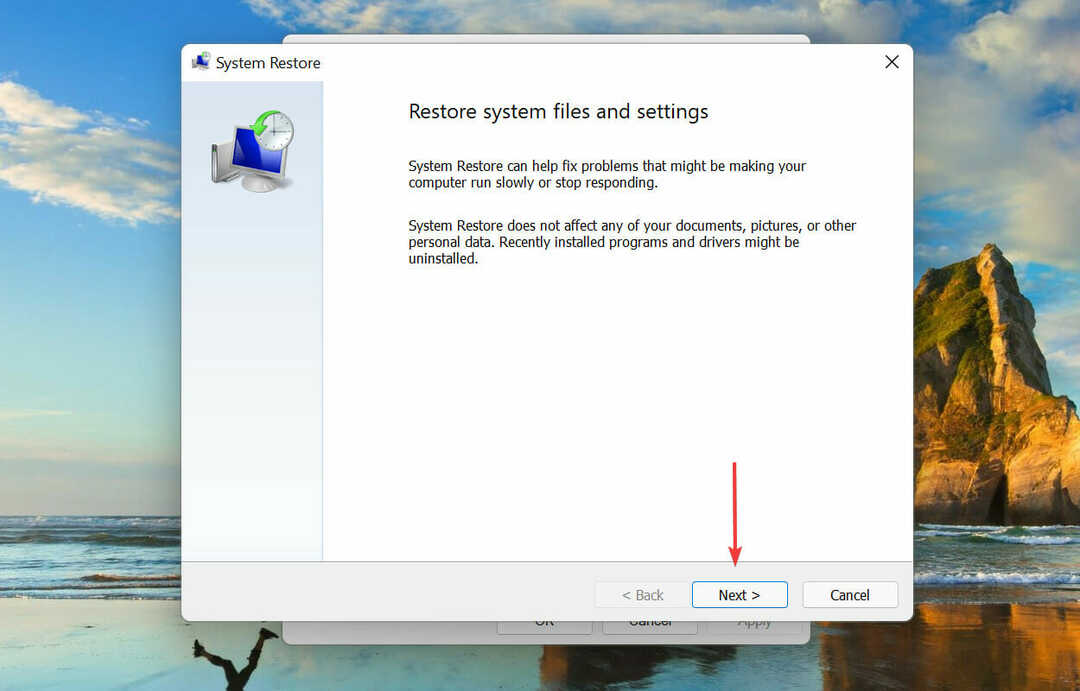
- Burada listelenenlerden bir geri yükleme noktası seçin ve tıklayın Sonraki.

- Son olarak, geri yükleme ayarlarını gözden geçirin ve Sona ermek süreci başlatmak için.

- İşlem sırasında bilgisayarınız yeniden başlatılacaktır, bu nedenle açık dosyaları kaydettiğinizden emin olun.
- Bilgisayar yeniden başlatıldıktan sonra yükleyicinin karşılaştığı 0x800f0905 hatasının giderilip giderilmediğini kontrol edin.
sistem geri yükleme bilgisayarınızı, hatanın tamamen var olmadığı bir duruma zamanında geri götürür. Diyelim ki, hataya neden olan yanlış yapılandırılmış bir ayar veya çakışan bir uygulamadır, bu durumda sistemi geri yüklemek mükemmel bir şekilde çalışır.
6. Güncellemeleri manuel olarak yükleyin
-
Windows 11 güncelleme h'ye gidinBenceÖykü ve en son sürüm için KB (Bilgi Tabanı) numarasını belirleyin. Aşağıdaki KB numarası, bu makalenin yazıldığı tarihteki son güncelleme içindir, gelecekte yükleyeceğiniz güncelleme için farklı olabilir.

- Şimdi, resmi Microsoft Update Kataloğuna gidin, KB numarasını arama kutusuna yapıştırın ve Girmek.
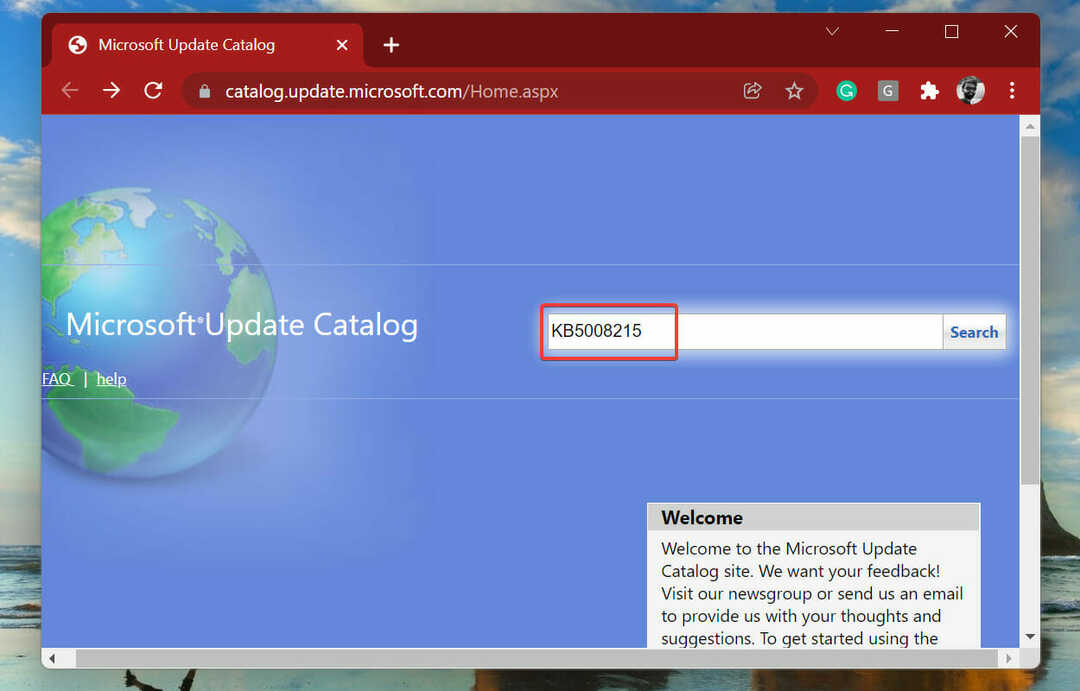
- Tıkla İndirmek sisteminizle eşleşen güncellemenin yanındaki düğmesine basın.
- Ardından, dosyayı indirmek için bağlantıya tıklayın.
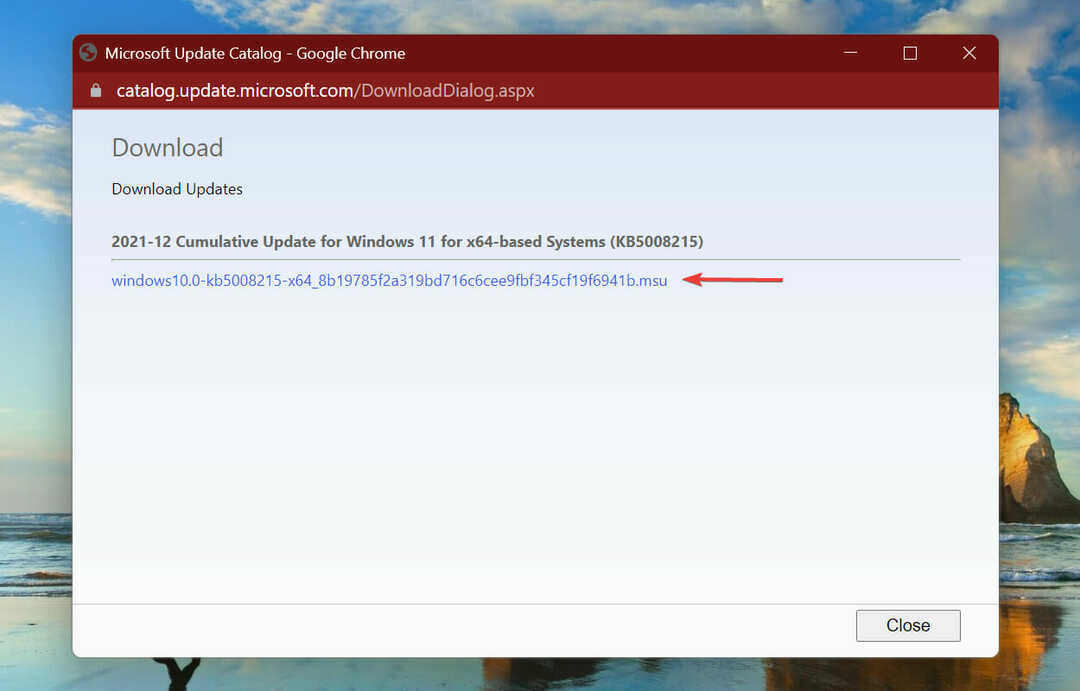
- Yükleyici kurulumunu başlatmak için indirilen dosyaya çift tıklayın ve işlemi tamamlamak için ekrandaki talimatları izleyin.
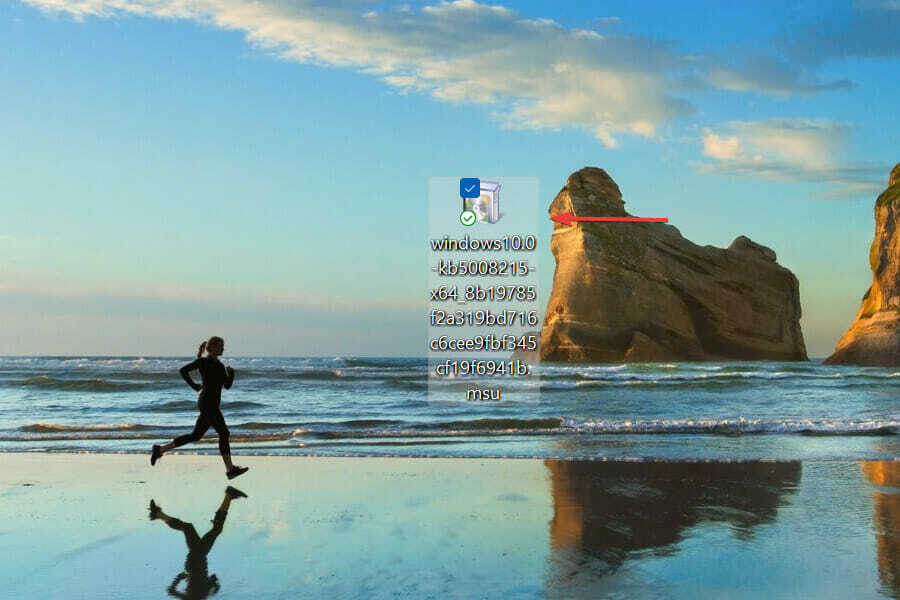
Windows güncellemesini manuel olarak indirip yükledikten sonra, yükleyicinin karşılaştığı 0x800f0905 hatası giderilmelidir.
Bilmem gereken diğer Windows yükleme hataları nelerdir?
Yükleyicinin Windows'u güncellerken karşılaştığı 0x800f0905 hatasının yanı sıra, karşılaşabileceğiniz bir sürü başka hata var.
bir derledik Windows yükleme hatalarıyla ilgili kılavuzların listesi Her biri sorunu ortadan kaldırmak için en etkili yöntemleri detaylandırıyor. Bu kılavuzlar, hem Windows 10 hem de Windows 11 için hatalar içerir.
Windows 11'de yükleyici tarafından karşılaşılan 0x800f0905 hatasının hepsi bu kadar. Sadece listelenen sıradaki yöntemleri takip edin ve makalenin sonuna geldiğinizde hatanın düzeltilmesi gerekiyor.
Yukarıdaki bölümlerdeki yöntemler işe yaramazsa, Windows 11'i fabrika ayarlarına sıfırlayın veya Windows 10'a geri dön.
Aşağıdaki yorumlar bölümünde hangi düzeltmenin işe yaradığını veya Windows 11'i sıfırlamanız gerekip gerekmediğini bize bildirin.


